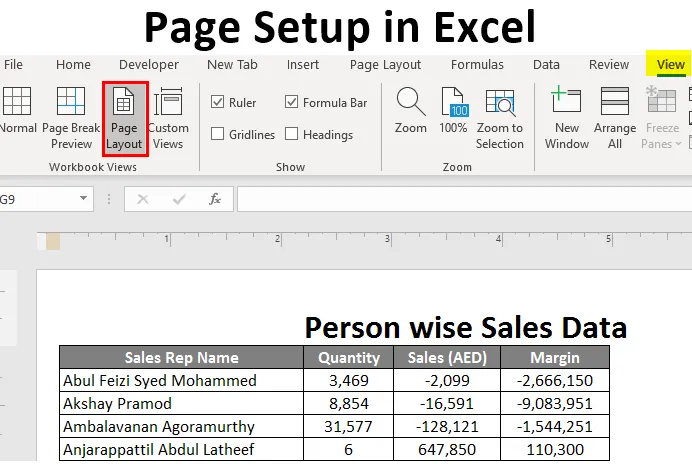
Ustawienia strony w programie Excel (spis treści)
- Wprowadzenie do ustawień strony w programie Excel
- Jak skonfigurować stronę w programie Excel?
Wprowadzenie do ustawień strony w programie Excel
Często może pojawić się sytuacja, w której musisz wydrukować arkusz programu Excel, który masz przy sobie, zawierający pewne ważne dane, które musiały zostać udostępnione w formie papierowej. W takich przypadkach będziesz bardzo potrzebować konfiguracji strony. Łatwo jest wydrukować strony, gdy już wiesz, jak możesz to zrobić w programie Microsoft Excel. Istnieje kilka operacji związanych z konfiguracją strony, takich jak:
- Ustawianie marginesów dla górnego, dolnego, lewego i prawego.
- Dodawanie nagłówka lub stopki do arkusza programu Excel, który zamierzasz wydrukować.
- Wyświetlenia strony: pionowa, pozioma lub niestandardowa.
- Ustawianie obszaru drukowania itp.
W tym artykule omówimy kolejno wszystkie ustawienia i opcje konfiguracji strony. W programie Excel bardzo łatwo jest skonfigurować stronę przed wydrukowaniem i wyświetlić jej podgląd, aby wprowadzić zmiany zgodnie z potrzebami / wymaganiami.
Jak skonfigurować stronę w programie Excel?
Ustawienia strony w programie Excel są bardzo proste i łatwe. Przyjrzyjmy się szczegółowo, jak skonfigurować stronę w programie Excel.
Możesz pobrać tę stronę -Setup- Excel- Szablon tutaj - Strona -Setup- Excel- Szablon# 1 - Ustawienia strony przy użyciu karty Widok Excel
Załóżmy, że mamy dane, jak pokazano poniżej:
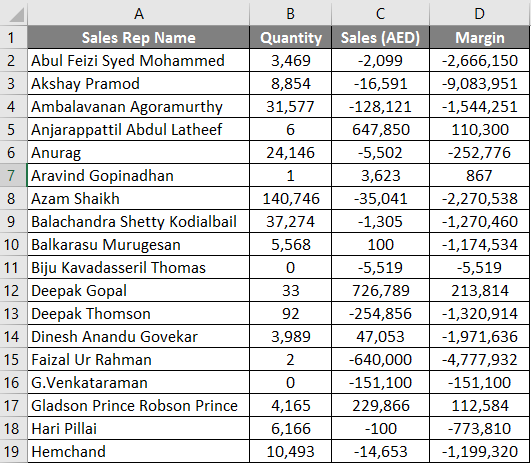
Zobaczymy, jak można przeprowadzić podstawową konfigurację strony za pomocą karty Widok programu Excel, znajdującej się pod górną wstążką.
Kliknij kartę Widok pod wstążką Excel, która jest umieszczona u góry arkusza. Zobaczysz wiele operacji w dwóch opcjach: „Widoki skoroszytu” i „Pokaż”. W widokach Skoroszytu dostępne są różne typy widoków: Widok normalny, Podgląd podziału strony, Układ strony, Widoki niestandardowe.
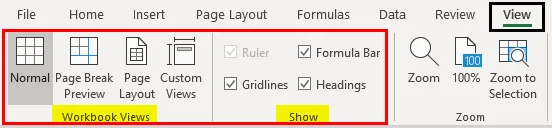
Kliknij „Podgląd podziału strony”. Spowoduje to uszkodzenie strony zgodnie z obszarem drukowania, jak pokazano poniżej.
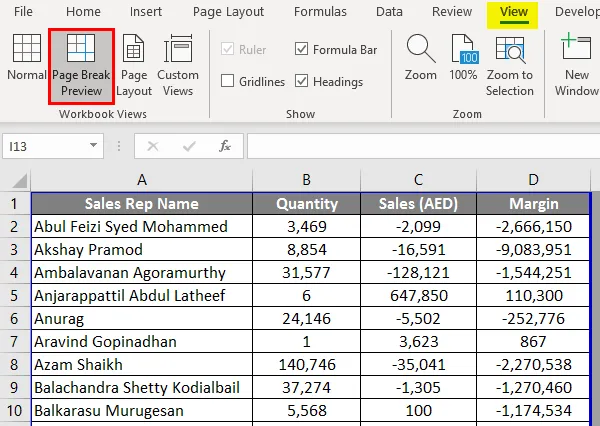
Kliknij opcję Układ strony, a zobaczysz arkusz programu Excel w układzie strony. Domyślnie ma już opcję Nagłówek (jako tytuł dodam „Dane sprzedaży mądrej”). W obszarze Pokaż opcję możesz zaznaczyć lub odznaczyć różne opcje, takie jak Linijka, Linie siatki itp.
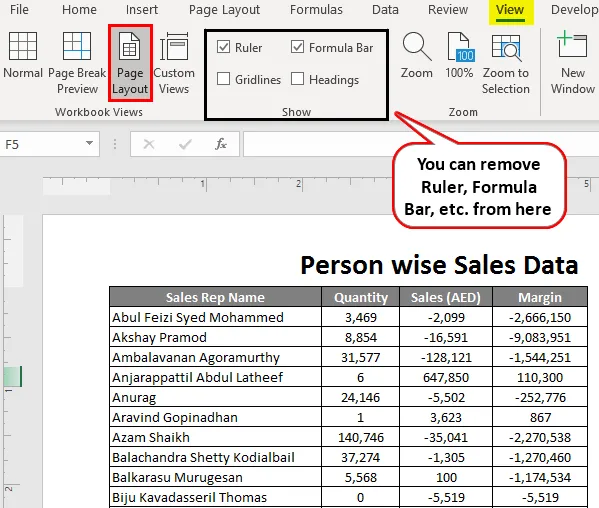
# 2 - Konfigurowanie marginesów w programie Excel
Często dochodzimy do sytuacji, w której kolumny z twojej strony do drukowania zajmują całą stronę i nadal mają jedną kolumnę, która nie mieści się na stronie i przechodzi do następnej strony do drukowania dla tego dokumentu. Aby rozwiązać ten problem, możemy użyć przycisku / opcji marginesów dostępnych na karcie Układ strony w programie Excel.
Kliknij kartę Układ strony w programie Excel. Zobaczysz zakres dostępnych operacji, z których każda składa się z kilku opcji.
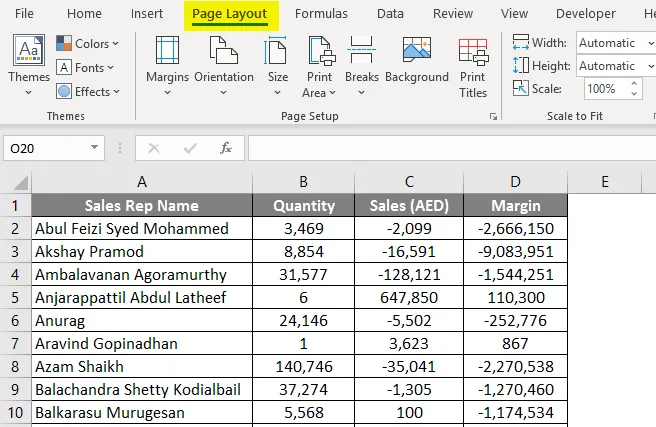
W sekcji „Układ strony” kliknij przycisk „Marginesy”, zobaczysz różne opcje marginesów. Najlepiej jest ich 4: ostatnie ustawienia niestandardowe, normalne, szerokie i wąskie marginesy. Możesz wybrać dowolną osobę zgodnie ze swoimi wymaganiami.
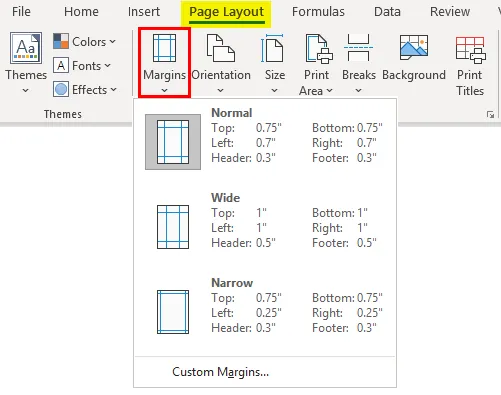
Kliknij „Wąskie” marginesy, zawęzi marginesy i będzie miał więcej miejsca na zdobycie kolumn.
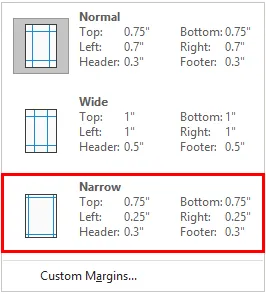
# 3 - Orientacja strony w układzie strony
Czasami dostosowanie marginesu nie obejmuje wszystkich kolumn danych na jednej stronie, w takim przypadku może być konieczna zmiana orientacji strony.
Przejdź do zakładki „Układ strony” i wybierz przycisk Orientacja znajdujący się obok przycisku Marginesy.
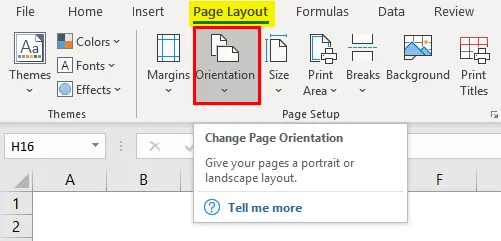
Jak tylko klikniesz przycisk Orientacja, zobaczysz dwie opcje: Pionowa i Pozioma.
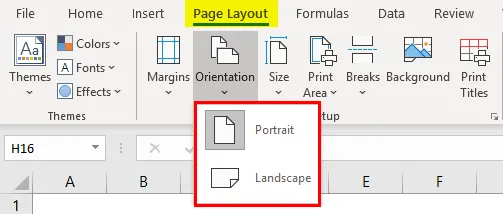
Domyślnie orientacja ma postać Portret. Zmień go na Poziomo, aby wszystkie kolumny były widoczne na jednej drukowanej stronie.
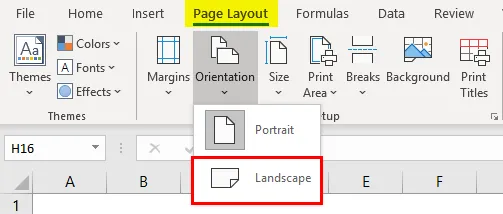
# 4 - Dostosowanie rozmiaru strony drukowania w układzie strony
Możesz także zmienić rozmiar strony, aby uzyskać odpowiednią stronę do drukowania. Przejdź do zakładki „Układ strony” i kliknij przycisk „Rozmiar” pod nią. Ta opcja pozwala ustawić rozmiar papieru dla dokumentu, gdy zostanie wydrukowany.
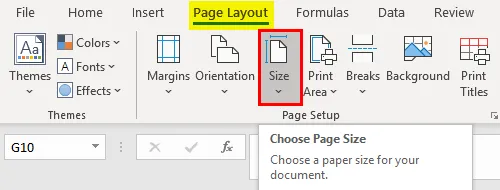
Pojawi się tam szereg różnych opcji papieru. Podobnie jak Letter, Legal, A4, A3 itp., Domyślnie zostanie ustawiony rozmiar strony „Letter” (ponieważ zmieniliśmy orientację na Pozioma).
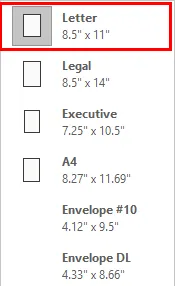
Kliknij „A4 ″, aby ustawić rozmiar strony na A4 (jest to najczęściej używany rozmiar papieru podczas drukowania dowolnego dokumentu).
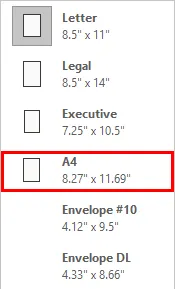
# 5 - Drukuj tytuły pod układem strony
Jeśli dane są długie, co oznacza, że ma dużą liczbę wierszy (powiedzmy 10 000), i tak nie zmieści się na jednej stronie. Przejdzie na wiele stron. Jednak głównym problemem jest to, że tytuły kolumn są widoczne tylko na pierwszej stronie. Co z następnymi stronami, na których dane są zapełniane. Decyduje się, która kolumna jest do czego przeznaczona. Dlatego posiadanie tytułów kolumn na każdej stronie jest obowiązkowe podczas ustawiania strony.
Kliknij kartę „Układ strony” i przejdź do przycisku „Drukuj tytuły”. Kliknij ten przycisk.
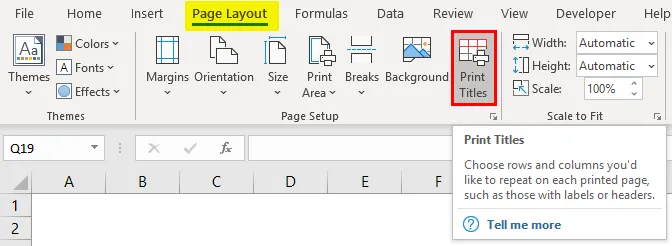
Po kliknięciu przycisku „Drukuj tytuły” pojawi się nowe okno „Ustawienia strony”, w którym aktywna jest opcja „Arkusz” (po kliknięciu przycisku Drukuj tytuły).
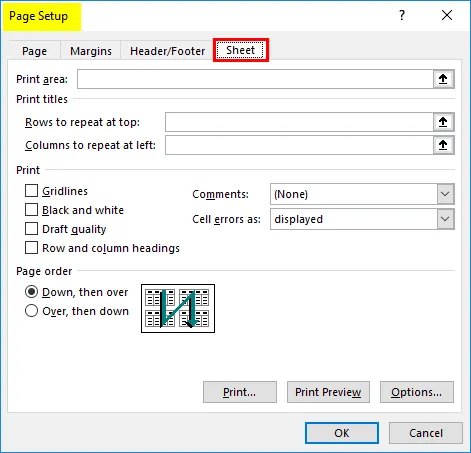
Pod nim kliknij „Wiersze do powtórzenia przy górnej opcji”. Ta opcja pozwala dodawać wiersze z tytułem na każdej stronie. Po kliknięciu go będziesz w polu q d, aby wybrać zakresy wierszy, które chcesz wydrukować na górze każdej strony drukowania. W naszym przypadku jest to 1 A $: 1 D $ 1. Tutaj, w tej opcji arkusza, możemy również ustawić obszar drukowania, kolumny, które chcemy powtórzyć u góry itp. Kliknij OK po zakończeniu wprowadzania poprawek.
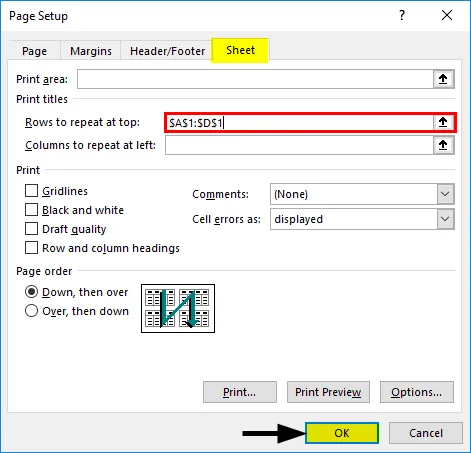
W ten sposób konfigurujemy stronę przed drukowaniem w programie Excel. Uzupełnijmy to o kilka rzeczy do zapamiętania.
O czym należy pamiętać o konfiguracji strony w programie Excel
- Możesz także dodać niestandardowe marginesy w Układ strony w Excelu.
- Drukuj tytuły i nagłówek raportu, oba są różne. Drukuj tytuł drukuje tytuł każdej kolumny na wielu stronach, podczas gdy nagłówek raportu jest nagłówkiem raportu / głównym tytułem raportu.
- Jeśli chcesz usunąć tytuły wydruku, przejdź do Ustawienia strony w sekcji Tytuły wydruku, wybierz kartę Arkusz i usuń wiersze znajdujące się w sekcji Tytuły wydruku.
Polecane artykuły
Jest to przewodnik po konfiguracji strony w programie Excel. Tutaj omawiamy sposób konfiguracji strony w programie Excel wraz z praktycznymi przykładami i szablonem programu Excel do pobrania. Możesz także przejrzeć nasze inne sugerowane artykuły -
- Sprawdzanie pisowni w programie Excel
- Formuła MAX w programie Excel
- Wprowadzenie do programu Excel NORMSINV
- Przykłady arkuszy kalkulacyjnych Excel